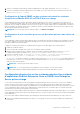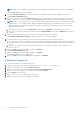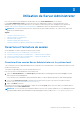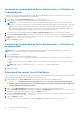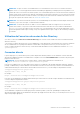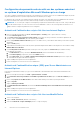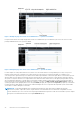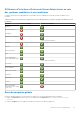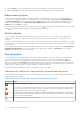Users Guide
Table Of Contents
- Introduction
- Installation
- Mise à jour de composants système particuliers
- Storage Management Service (Service de gestion de stockage)
- Instrumentation Service
- Contrôleur d'accès à distance (RAC)
- Journaux
- Nouveautés de cette version
- Disponibilité des normes de Systems Management
- Page d'accueil de Server Administrator
- Autres documents utiles
- Obtention d'une assistance technique
- Contacter Dell
- Configuration et administration
- Contrôle des accès basé sur des rôles
- Authentification
- Cryptage
- Attribution des privilèges d'utilisateur
- Ajout d'utilisateurs à un domaine sur des systèmes d'exploitation Windows
- Création d'utilisateurs Server Administrator sur les systèmes d'exploitation Red Hat Enterprise Linux et SUSE Linux Enterprise Server pris en charge
- Création d'utilisateurs avec des privilèges d'utilisateur
- Création d'utilisateurs avec des privilèges d'utilisateur privilégié
- Modification des privilèges d'utilisateur Server Administrator sur les systèmes d'exploitation Linux
- Création d'utilisateurs Server Administrator pour VMware ESX 4.X, ESXi 4.X et ESXi 5.X
- Désactivation de comptes d'invités et anonymes sur des systèmes d'exploitation Windows pris en charge
- Configuration de l'agent SNMP
- Configuration de l'agent SNMP sur les systèmes exécutant des systèmes d'exploitation Windows pris en charge
- Activation de l'accès SNMP sur des hôtes distants (Windows Server 2003 uniquement)
- Modification du nom de communauté SNMP
- Configuration de votre système pour envoyer des interruptions SNMP à une station de gestion
- Configuration de l'agent SNMP sur les systèmes exécutant un système d'exploitation Red Hat Enterprise Linux pris en charge
- Configuration du contrôle d'accès de l'agent SNMP
- Actions d'installation de l'agent SNMP de Server Administrator
- Modification du nom de communauté SNMP
- Configuration de votre système pour envoyer des interruptions à une station de gestion
- Configuration de l'agent SNMP sur les systèmes exécutant des systèmes d'exploitation SUSE Linux Enterprise Server pris en charge
- Actions d'installation SNMP de Server Administrator
- Activation de l'accès SNMP à partir d'hôtes distants
- Modification du nom de communauté SNMP
- Configuration de l'agent SNMP sur des systèmes exécutant des systèmes d'exploitation VMware ESX 4.X pris en charge sur les bases d'informations de gestion Proxy VMware
- Configuration de l'agent SNMP sur des systèmes exécutant les systèmes d'exploitation VMware ESXi 4.X et ESXi 5.X pris en charge
- Configuration de votre système pour envoyer des interruptions à une station de gestion
- Configuration du pare-feu sur les systèmes exécutant les systèmes d'exploitation Red Hat Enterprise Linux et SUSE Linux Enterprise Server pris en charge
- Utilisation de Server Administrator
- Ouverture et fermeture de session
- Ouverture d'une session Server Administrator sur le système local
- Connexion au système géré de Server Administrator — Utilisation de l'icône de bureau
- Connexion au système géré de Server Administrator — Utilisation du navigateur Web
- Ouverture d'une session Central Web Server
- Utilisation de l'ouverture de session Active Directory
- Connexion directe
- Configuration des paramètres de sécurité sur des systèmes exécutant un système d'exploitation Microsoft Windows pris en charge
- Page d'accueil de Server Administrator
- Utilisation de l’aide en ligne
- Utilisation de la page d'accueil Préférences
- Utilisation de l'interface de ligne de commande de Server Administrator
- Ouverture et fermeture de session
- Services Server Administrator
- Gestion de votre système
- Gestion des objets de l'arborescence du système/module de serveur
- Objets de l'arborescence du système de la page d'accueil de Server Administrator
- Gestion des préférences : Options de configuration de la page d'accueil
- Utilisation de Remote Access Controller
- Affichage des informations de base
- Configuration du périphérique d'accès à distance pour utiliser une connexion LAN
- Configuration du périphérique d'accès à distance pour utiliser une connexion par port série
- Configuration du périphérique d'accès à distance pour utiliser une communication série sur le LAN
- Configuration supplémentaire pour iDRAC
- Configuration des utilisateurs du périphérique d'accès à distance
- Définition des alertes de filtre d'événements sur plateforme
- Journaux de Server Administrator
- Définition d'actions d'alerte
- Définition d’actions d’alerte pour les systèmes exécutant les systèmes d’exploitation Red Hat Enterprise Linux et SUSE Linux Enterprise Server pris en charge
- Définition des actions d'alerte sous Microsoft Windows Server 2003 et Windows Server 2008
- Définition de l'action d'alerte Exécuter l'application sous Windows Server 2008
- Messages d'alertes de filtres d'événements sur plateforme du contrôleur BMC/iDRAC
- Dépannage
- Questions fréquemment posées
REMARQUE : Cette commande n'est disponible que si vous avez effectué une installation par défaut du système d'exploitation.
Le menu Choose a Tool (Choisir un outil) apparaît.
2. Sélectionnez Firewall Configuration (Configuration du pare-feu) en utilisant la flèche vers le bas et appuyez sur <Entrée>.
L'écran Firewall Configuration apparaît.
3. Appuyez sur <Tab> pour sélectionner Security Level (Niveau de sécurité), puis appuyez sur la barre d'espace pour sélectionner le
niveau de sécurité que vous souhaitez configurer. Le Security Level (Niveau de sécurité) sélectionné est indiqué par un astérisque.
REMARQUE : Pour en savoir plus sur les niveaux de sécurité du pare-feu, appuyez sur la touche <F1>. Le numéro du port SNMP
par défaut est 161. Si vous utilisez l'interface d'utilisateur graphique X Window System, le fait d'appuyer sur la touche <F1> ne
vous permettra pas nécessairement d'obtenir des informations sur les niveaux de sécurité du pare-feu de versions de Red Hat
Enterprise Linux plus récentes.
a. Pour désactiver le pare-feu, sélectionnez No Firewall (Pas de pare-feu) ou Disabled (Désactivé)et passez à l'étape 7.
b. Pour ouvrir toute l'interface réseau ou le port SNMP, sélectionnez High, Medium (Élevé, Moyen) ou Enabled (Activé) et passez
à l'étape 4.
4. Appuyez sur <Tab> pour accéder à la section Customize (Personnaliser), puis appuyez sur <Entrée>.
L'écran Firewall Configuration-Customize (Configuration du pare-feu - Personnaliser) apparaît.
5. Sélectionnez s'il faut ouvrir toute l'interface réseau ou seulement le port SNMP sur toutes les interfaces réseau.
a. Pour ouvrir toute l'interface réseau, appuyez sur <Tab> pour aller aux Trusted Devices (Périphériques de confiance), puis appuyez
sur la barre d'espace. Un astérisque se trouve dans la boîte à gauche du nom du périphérique pour indiquer que toute l'interface est
ouverte.
b. Pour ouvrir le port SNMP sur toutes les interfaces réseau, appuyez sur <Tab> pour sélectionner Other ports (Autres ports) et
saisissez snmp:udp.
6. Appuyez sur <Tab> pour sélectionner OK, puis appuyez sur <Entrée>.
L'écran Firewall Configuration apparaît.
7. Appuyez sur <Tab> pour sélectionner OK, puis appuyez sur <Entrée>.
Le menu Choose a Tool (Choisir un outil) apparaît.
8. Appuyez sur <Tab> pour sélectionner Quit (Quitter), puis appuyez sur <Entrée>.
Configuration du pare-feu
Pour ouvrir le port SNMP sur SUSE Linux Enterprise Server :
1. Configurez SuSEfirewall2 en exécutant la commande suivante sur une console :a.# yast2 firewall
2. Utilisez les touches fléchées pour accéder à Services autorisés.
3. Appuyez sur <Alt><d> pour ouvrir la boîte de dialogue Ports autorisés supplémentaires.
4. Appuyez sur <Alt><T> pour déplacer le curseur dans la zone de texte Ports TCP.
5. Saisissez snmp dans la zone de texte.
6. Appuyez sur <Alt><O> <Alt><N> pour passer à l’écran suivant.
7. Appuyez sur <Alt><A> pour accepter et appliquer les modifications.
22
Configuration et administration